무료 백신 프로그램 알약에서 랜섬웨어 공격에 의심을 발견했다며 알약 랜섬웨어 차단 알림 팝업창이 뜨고 최신 업데이트를 하는 과정에서 PC가 먹통이 되고 작동이 되지 않는 현상을 해결하기 위한 수동 툴 다운로드, 안전모드 진입방법에 대해 알려드리겠습니다.
알약 랜섬웨어 차단 알림 원인
이스트시큐리티는 08월 30일 오전 11시 30분경 랜섬웨어 공격에 대응하기 위해 공개용 알약 프로그램에 랜섬웨어 탐지 기능을 업데이트하고 알약 프로그램을 사용하는 사용자 PC 또는 노트북에 알약 랜섬웨어 차단 알림 팝업창이 뜨게 되면서 먹통이 되거나 모니터 화면이 보이지 않는 현상이 일어났습니다. 이러한 원인에 대해서는 윈도우에서 사용 중인 정상 프로그램을 랜섬웨어라 판단하는 오류가 생긴 원인이라고 추정하고 있다고 합니다.
알약 랜섬웨어 차단 알림 해결 방법
랜섬웨어 차단 알림 복구
알약 랜섬웨어 차단 알림 팝업창이 뜨고 닫기 버튼이 말을 듣지 않거나 PC가 먹통인 경우의 해결 방법은 알약 홈페이지에서 제공하는 수동 조치 툴을 다운로드하여 실행하거나 제어판에 프로그램 추가 제거에 들어가 알약 프로그램을 삭제해야 됩니다. 알약 홈페이지에서 제공하는 복구 툴을 다운로드하기 위해서는 컴퓨터가 먹통이지 않은 상태와 인터넷(네트워크)이 돼야 할 수 있는 조치 방법이며 랜섬웨어 차단 팝업창 때문에 렉 또는 먹통 상태가 되어 컴퓨터 조작이 어렵다면 안전모드로 부팅하여 조치를 해야 됩니다. 아래 방법에는 알약 홈페이지에서 수동 툴을 다운로드하는 방법과 PC가 작동하지 않을 때 윈도우7, 윈도우10, 윈도우11에서 안전모드로 진입하는 방법을 알려드립니다.
알약 랜섬웨어 차단 알림 수동 조치 툴 다운로드
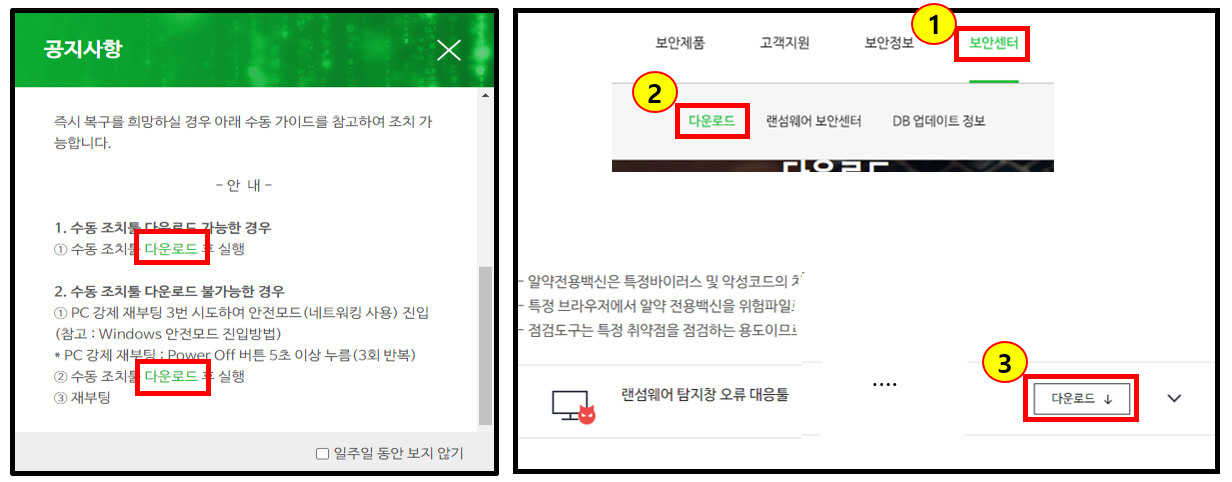
홈페이지 수동 다운로드
알약 랜섬웨어 차단 알림 팝업으로 인해 컴퓨터가 먹통이거나 알약 홈페이지에서 랜섬웨어 탐지 창 오류 대응 툴을 다운로드하실 수 없다면 아래 목차의 안전모드로 진입하여 위 방법처럼 수동 조치 툴을 다운로드하시면 됩니다. 만약 알약 랜섬웨어 차단 알림 팝업이 떴을 경우 컴퓨터가 작동된다면 알약 홈페이지를 접속하여 위 사진의 왼쪽처럼 다운로드를 클릭하시거나 오른쪽 사진처럼 [보안센터]-[다운로드]-[랜섬웨어 탐지 창 오류 대응 툴 다운로드]를 눌러 실행하고 완료되면 재부팅을 하시면 됩니다.
알약 랜섬웨어 차단 알림 윈도우 안전모드 진입방법
알약 랜섬웨어 차단 알림 팝업으로 인해 컴퓨터가 렉 걸리거나 먹통일 때는 PC를 강제로 부팅을 3번 정도 하거나 재부팅을 3번 정도 하면서 컴퓨터 상태를 살피고 반복하시면 자동으로 안전모드 부팅이 이루어지며 안전모드로 컴퓨터가 부팅이 되면 파란색 화면이 출력되고 [고급복구옵션 확인] - [계속] - [고급옵션] - [시작 설정] - [다시 시작] - [안전모드(네트워킹사용)사용] 순서대로 클릭하신 다음 알약 홈페이지로 이동 후 이전 목차인 수동조치 툴을 다운로드하여 실행하시면 됩니다.
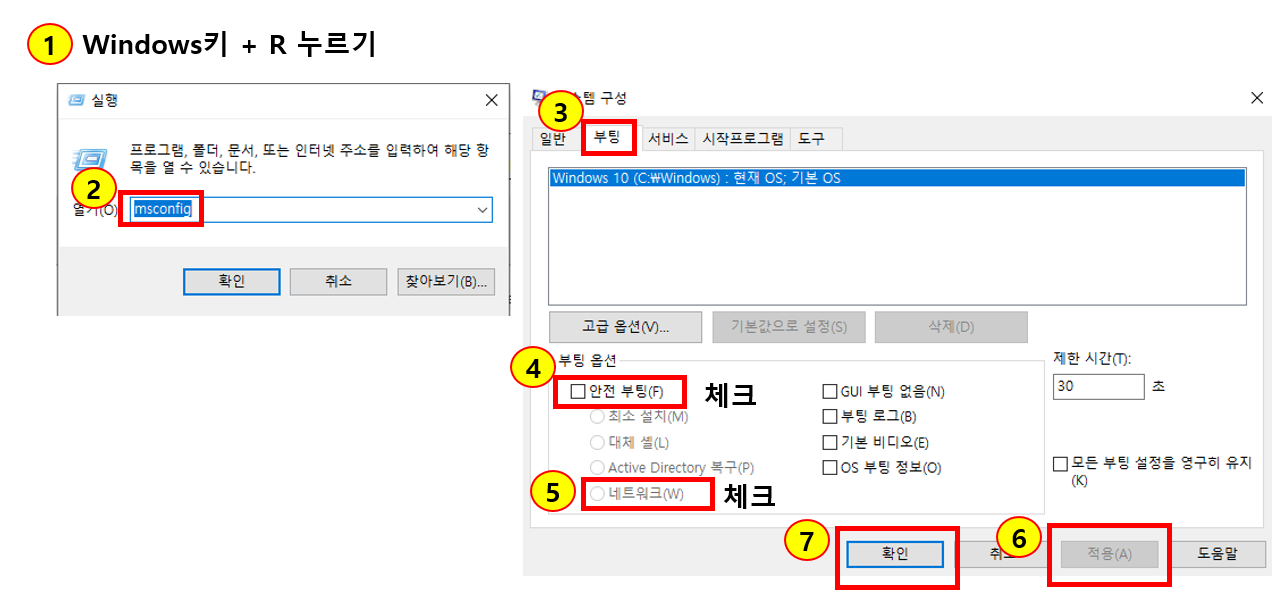
윈도우10, 윈도우11 안전모드 진입방법
안전모드 체크에서 네트워크를 체크하는 이유는 안전모드에서 네트워크 사용하여 알약 홈페이지를 접속해 랜섬웨어 탐지 창 오류 대응 툴을 다운로드하기 위함입니다.
- windows키 + R을 눌러 윈도우 도스창을 열어줍니다
- msconfig를 입력하고 확인을 누릅니다
- 시스템 구성창에서 [부팅]을 클릭 후 안전 부팅 체크박스에 체크 후 네트워크를 체크합니다
- 적용과 확인을 누르고 재부팅합니다
윈도우7 안전모드 진입방법
- 컴퓨터 본체 전원 버튼을 눌러 종료 후 다시 시작하거나 컴퓨터가 작동이 된다면 [시작]-[종료]-[다시 시작]을 눌러 컴퓨터를 부팅합니다.
- 컴퓨터가 부팅이 될 때 키보드 'F8'를 빠르게 연타합니다
- 파란색 화면이 출력되었다면 [고급복구옵션 확인] - [계속] - [고급옵션] - [시작 설정] - [다시 시작] - [안전모드(네트워킹사용)사용] 순서대로 클릭하여 안전모드로 부팅합니다
안전모드 부팅 후 알약 랜섬웨어 복구 방법
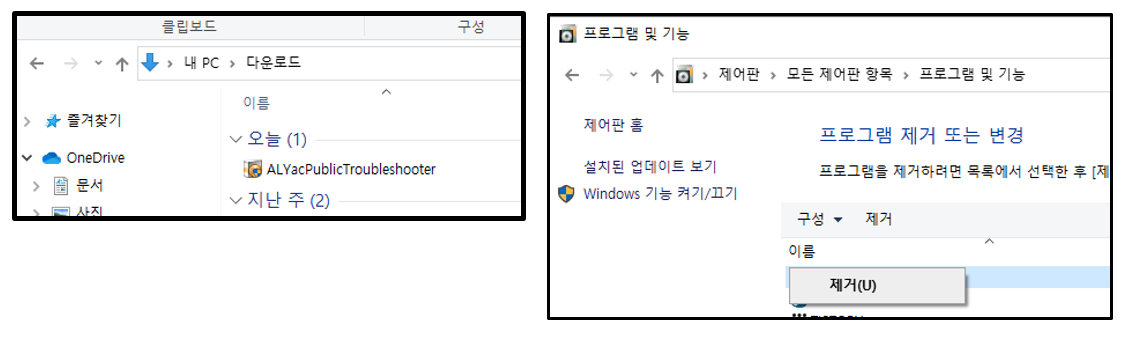
복구 툴 실행 또는 프로그램 삭제하기
사용 중인 PC가 안전모드로 부팅이 되었다면 원인이 되었던 알약 프로그램을 [제어판]-[프로그램 및 기능]-[알약] 제거합니다. 시간 소요는 대략 5분 정도 걸리며 반드시 재부팅을 해줘야 됩니다. 또는 안전모드 네트워크로 부팅하여 위 왼쪽 사진처럼 알약 홈페이지에 있는 복구 툴을 이용하여 다운로드 후 실행을 해줍니다.
'라이프' 카테고리의 다른 글
| 추석 음식 종류 명절 대표 음식 5가지의 의미 (20) | 2022.09.03 |
|---|---|
| BBQ 기프티콘 주문 3가지 사용법 및 메뉴 변경 방법 (21) | 2022.09.02 |
| 상생소비복권 응모 방법 영수증 복권 최대 100만원 받기 (16) | 2022.08.30 |
| 2022년 부모님 추석 선물 세트 추천 (45) | 2022.08.29 |
| 국민카드 대금 결제 신용카드 선결제 하는 방법 (pc버전) (42) | 2022.08.26 |




댓글